Какой сетевой адрес назначить компьютеру в свойствах сетевой карты

Добро пожаловать на наш портал. Сегодня речь пойдёт о ручном настройке IP адреса. Как правило эта функция скрыта в потаенных уголках сетевой конфигурации. Давайте сначала разберёмся для чего это вообще нужно делать и в каких случаях это поможет решить некоторые проблемы.
Когда-то давно провайдера выдавали всем своим пользователям статические IP. То есть клиенту нужно было при подключении по проводу прописать: АйПи, маску, шлюз и DNS сервером. Сейчас бесплатно для обычно пользователя статику получить очень сложно.
Также если у вас дома стоит роутер, который раздаёт Wi-Fi с интернетом на локальные устройства, можно прописать сетевую конфигурацию вручную. Иногда это помогает при подключении к маршрутизатору, когда на нём отключена функция DHCP, которая автономно раздаёт эти настройки на все подключенные аппараты.
Как вручную прописать параметры IP адреса в Windows 7, XP и 10? Если вы подключены к маршрутизатору, то нужно сначала узнать его адрес, а уже потом лезть в настройки. Об этом я также напишу чуть ниже. Если подключение идёт напрямую от провайдера к компьютеру, то настройки указаны в договоре от компании. Но это нужно делать, если тип подключения – «статический ай пи».
Узнать IP роутера
ПРИМЕЧАНИЕ! Если вы подключены через интернет не через роутер, то перейдите к следующей главе.
В нашем случае интернет-центр будет выступать как шлюз между нашей локальной сетью и сетью от провайдера. Стандартный адрес можно посмотреть на этикетке под корпусом, но не всегда пишется именно «аипи». На новых моделях пишется DNS адрес. Очень часто используют вот эти адреса: 192.168.1.1 или 192.168.0.1. Просто попробуйте на них перейти, если после этого вас попросят ввести логин и пароль, то значит это ваш вариант.
Также можно узнать адрес шлюза через командную строку. В ней прописываем команду «ipconfig» и смотрим в строку «Основной шлюз». Теперь, когда мы узнали адрес, идём настраивать сетевое подключение.
Как настроить в Виндовс
- Найдите на клавиатуре две клавиши «R» и «Win» (может иметь значок окошка и расположена рядом с левой кнопкой «ALT»). Одновременно нажимаем на них.
- В нижнем левом углу окна вылезет волшебное окно заклинаний. Пропишите заклятие, как на картинке выше и нажмите на кнопку подтверждения.
- Теперь вы должны увидеть окно всех сетевых интерфейсов на вашем компе или ноуте. Обычно на компьютере есть только одно проводное, а на ноутбуке ещё и беспроводное. Теперь очень внимательно – надо выбрать именно то подключение, по которому вы подключены к сети. Если вы подключены по WiFi, то выбираем беспроводное подключение, если по проводу – то проводное. Нажимаем правой кнопкой и переходим в свойства.
- Теперь вы попали в окно настройки именно этого подключения. Нас интересует настройки четвертой версии «IPv4». Просто выделяем этот пункт и опять переходим в свойства.
- По-стандарту в винде стоит автоматическое получение DNS серверов и конфигурации сети. Но мы пришли сюда, чтобы установить настройки вручную. Ставим галочки, которые расположены ниже и вписываем нужные значения:
ПРИМЕЧАНИЕ! Если вы подключены по проводу от провайдера, то вписывайте значение исходя из договора. Там должны быть указаны все данные установки статического IP-адреса.
- IP-адрес: первые три цифры мы вписываем как у адреса нашего шлюза или роутера. Как его узнать вы уже знаете из главы выше. А последнюю четвертую циферку пишем из диапазона от 10 до 254. Например, в моём случае будет так «192.168.1», а последнюю цифру я поставлю как «34». Если у вас шлюз имеет адрес «192.168.0.1», пишем так – «192.168.0» и любая цифра из диапазона «10-254». Ну например «54».
- Маска: установится автоматически в значение – 255.255.255.0.
- Основной шлюз: наверное, вы уже догадались, что сюда надо ставить адрес нашего маршрутизатора.
- DNS: как вы видите тут два поля, но можно использовать и одно. Можно прописать также айпи адрес нашего роутера. Тогда компьютер будет брать ДНС адреса из интернет-центра, который стоит у вас дома. А тот в свою очередь может брать настройки или от провайдера, или из настроек, который вы прописали ранее в конфигурации передатчика.
- В конце нажмите «ОК» и подождите, пока система применит настройки. Если после этого будут какие-то проблемы с подключением, попробуйте ввести вот эти DNS адреса – как на картинке ниже. Это проверенный ДНС от компании Google. Их же можно вбить напрямую в WiFi роутер.
Источник

Когда вы организовываете домашнюю сеть зачастую компьютеру нужно назначить ip-адрес вручную. Сегодня опишем как назначить статический ip-адрес в операционных системах Windows 7, 8 и 10.
Дополнение: если у вас есть роутер, то ему назначен ip адрес (тот который предоставил вам провайдер), а он уже присваивает другие ip всем устройствам в сети. То есть, если к сети интернет вы подключены через роутер, то поменяв ip адрес на компьютере – он изменится только для устройств в вашей сети, а для других пользователей за приделами вашей квартиры – он будет тем же.
Windows 7, Windows 8.x, Windows 10
Чтобы назначить компьютеру ip -адрес вручную:
1. Откройте “Центр управления сетями и общим доступом”: один из способов – в строке поиска или в меню “Выполнить” (выполнить вызывается клавишами Win+r) введите команду control.exe /name Microsoft.NetworkAndSharingCenter и нажмите клавишу Enter.

2. После открытия “Центра управления сетями и общим доступом” – с левой стороны выберите Изменение параметров адаптера

3. Нажмите на сетевой адаптер для которого вы хотите задать ip адрес (в нашем случае “Подключение по локальной сети”) правой кнопкой мыши и выберите “Свойства”.

4. В открывшемся окне нажмите на Протокол Интернета версии 4 (TCP/IPv4) и на Свойства.

5. Поставьте флажок в поле Использовать следующий IP- адрес и введите ip адрес, маску подсети и основной шлюз, которые соответствуют вашей создаваемой сети.
Поставьте флажок в поле “Подтвердить параметры при выходе” и нажмите OK.

6. Windows проверит сеть на наличие ошибок и если все в порядке напишет – Модуль устранения неполадок не выявил проблему. Нажмите на “Закрыть”.

7. Теперь, можете проверить настройки сети: зайдите в командную строку и введите команду IPCONFIG, вы увидите настройки вашего сетевого адаптера.

Windows Vista
Изменение IP-адреса в Windows Vista:
1. Зайдите в Пуск, нажмите на “Сеть” правой клавишей мыши и выберите Свойства.

2. В “Центре управления сетями …” нажмите на Управление сетевыми подключениями

3. На Подключение по локальной сети нажмите правой клавишей мыши и выберите Свойства.

4. В открывшемся окне нажмите на Протокол Интернета версии 4 (TCP/IPv4) и на Свойства.

5. Поставьте флажок в поле “Использовать следующий IP- адрес” и введите ip адрес, маску подсети и основной шлюз, которые соответствуют вашей создаваемой сети, нажмите OK.

6. Закройте следующее окно. Теперь можно проверить настройки сети: зайдите в командную строку и введите команду IPCONFIG, вы увидите настройки вашего сетевого адаптера

Windows XP
1. Откройте “Пуск”=> Настройка => Сетевые подключения или Пуск => Панель управления => Сетевые подключения => на “Подключение по локальной сети” нажмите правой кнопкой мыши, выберите “Свойства”.
2. Дальше как и в других операционных системах, сначала выделяем Протокол интернета (TCP/IP) и нажимаем Свойства. Теперь выбираем Использовать следующий IP- адрес и вводим ip адрес, маску подсети и основной шлюз, которые соответствуют вашей создаваемой сети, нажмите OK

3. Нажимаем кругом ОК, закрываем окна, и проверяем настройки сети. Заходим в Пуск => Выполнить => вводим ipconfig => нажимаем Enter

Всё, мы рассмотрели как в каждой операционной системе назначить статический ip-адрес. Если есть дополнения – пишите комментарии! Удачи Вам ????
Читайте также:
Как превратить ПК в Wi-Fi точку доступа;
Как установить две (или более) версии Windows;
Что каждый пользователь должен знать о диспетчере задач Windows
Источник
Компьютеру или другой сетевой машине для идентификации в сети присваивается IP-адрес. Такая спецификация нужна для понятного взаимодействия компьютеров в одной сети. Хочу отметить тот факт, что для регистрации ПК в локальной сети и в интернете используются два разных IP-адреса. При этом компьютер может работать одновременно в локалке и выходить в интернет. Назначать IP-адрес можно вручную или автоматически. Укажу способы, как присвоить IP-адрес компьютеру.
Содержание:
- Настройка компьютера подключенного к маршрутизатору
- Настройка компьютера не подключенного к маршрутизатору
- Присвоение IP-адреса ПК для выхода в интернет
Настройка компьютера подключенного к маршрутизатору
При подключении компьютера к маршрутизатору (с помощью кабеля или по Wi-Fi), последний имеет специальную функцию, позволяющую автоматически присваивать локальный IP-адрес ПК. Функция называется DHCP-сервер (DHCP- протокол динамической конфигурации сетевого узла).
Чтобы IP-адреса автоматически назначались подключенным к маршрутизатору устройствам:
- DHCP-сервер на маршрутизаторе должен быть включен.
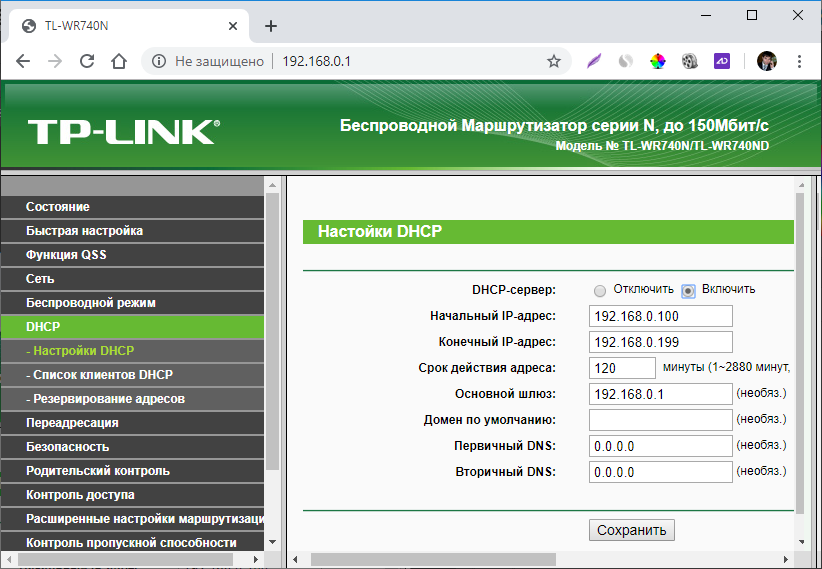
- DHCP-клиент на каждом компьютере тоже должен быть включен (выставлена метка напротив автоматического получения айпишника).
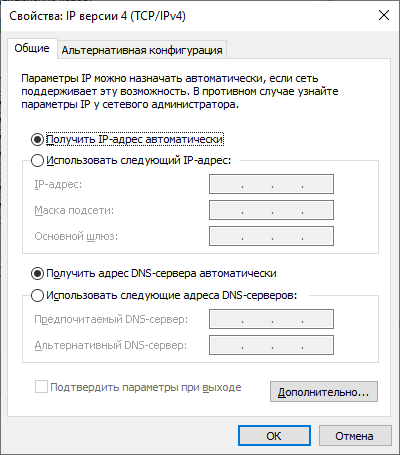
Для присвоения айпи ПК вручную, нужно сделать все ровно наоборот – выключить DHCP-сервер и в свойствах TCP/IPv4 указать параметры вручную. Инструкция:
- Войдите в веб-интерфейс своего маршрутизатора. Вот инструкция входа в роутер TP-Link в качестве примера. Обратите внимание, в каком диапазоне находится айпишник маршрутизатора (первые 3 диапазона у роутера и ПК должны совпадать).
- Найдите раздел DHCP и откройте его. Установите метку напротив «отключить DHCP-сервер». Примените изменения.
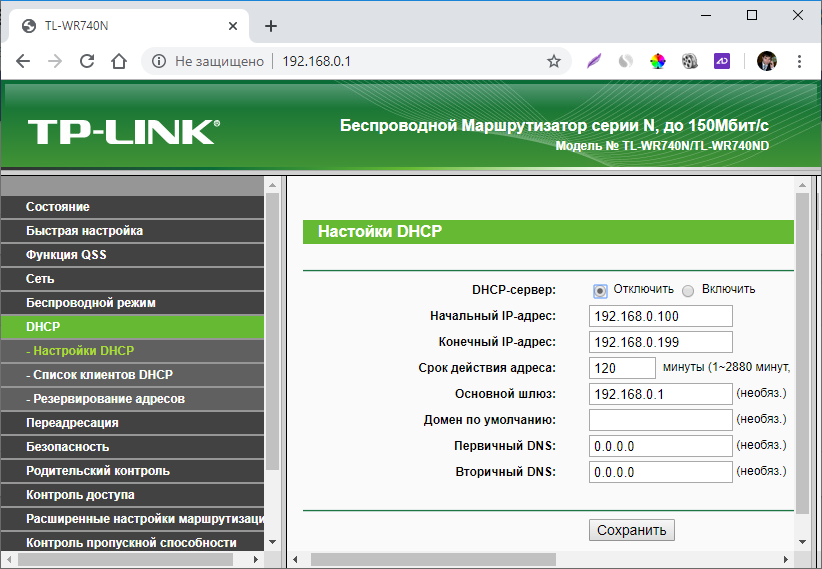
- Теперь откройте сетевые настройки подключенного к роутеру ПК через сетевой кабель или Wi-Fi. Комбинацией клавиш Win+Rвызовите специальное окно и выполните команду ncpa.cpl.
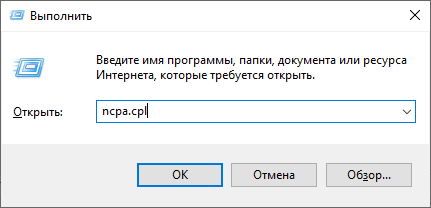
- В папке «Сетевые подключения» нажмите ПКМ на адаптер «Ethernet». Выберите свойства.
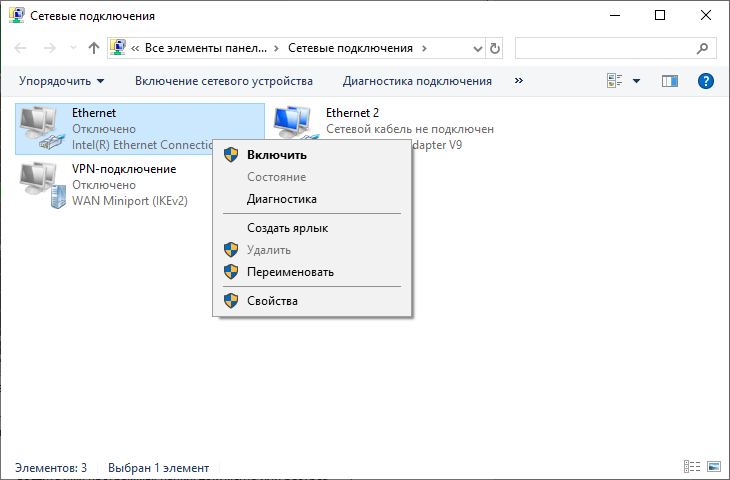
- Двойным кликом мыши откройте раздел IPv4.
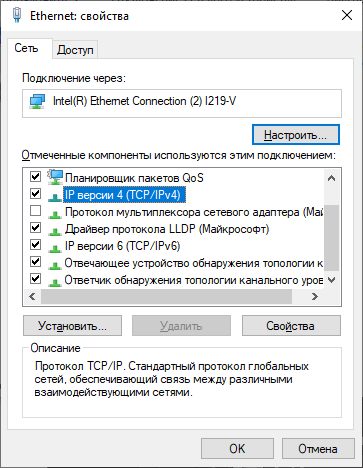
- Укажите IP-адрес самостоятельно, придерживаясь правила, что первые 3 диапазона адреса должны совпадать с назначенным для роутера. Четвертый диапазон должен отличаться, чтобы не было конфликта айпи-адресов. В шлюзе пропишите айпишник маршрутизатора.
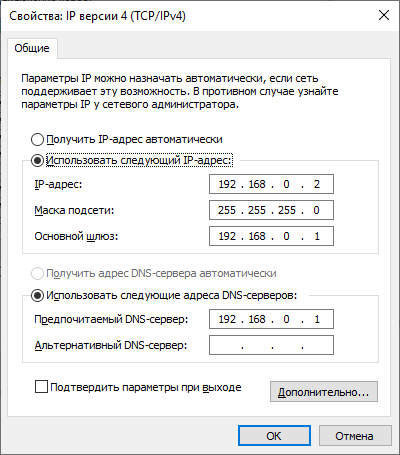
- В качестве DNS можете указать айпишник маршрутизатора (тогда компьютер будет использовать DNS, прописанные в роутере). Или же использовать адреса Яндекс, Google, Cloudflare и прочие.
- Готово. Проверяйте работу сети.
Настройка компьютера не подключенного к маршрутизатору
Если компьютер подключен к маршрутизатору, то чаще всего маршрутизатор выступает в качестве основного устройства для объединения нескольких устройств в единую сеть. Если исключить маршрутизатор, то главным, так называемым «localhost» будет этот компьютер. Настройка довольно проста:
- В свойствах IPv4 указываете одинаковые IP-адрес и основной шлюз.
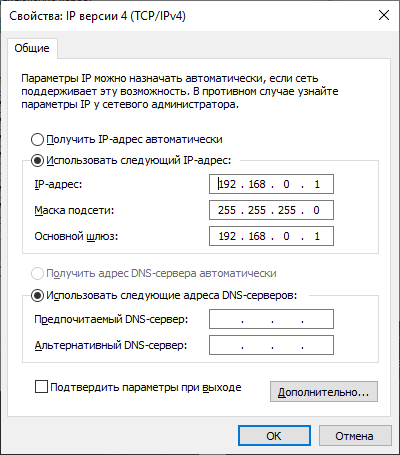
- DNS-сервер (нужен при выходе в интернет) указываете от Google или любой другой.
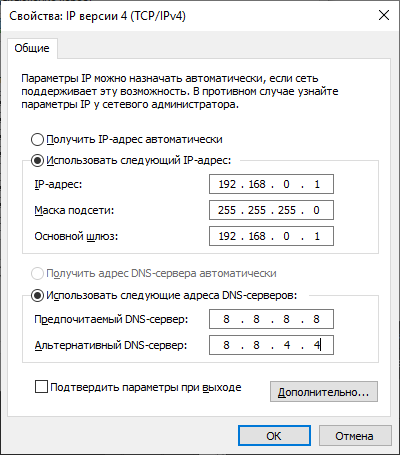
- Для подключения второго ПК в локалку к первому, нужно выставить такие параметры.
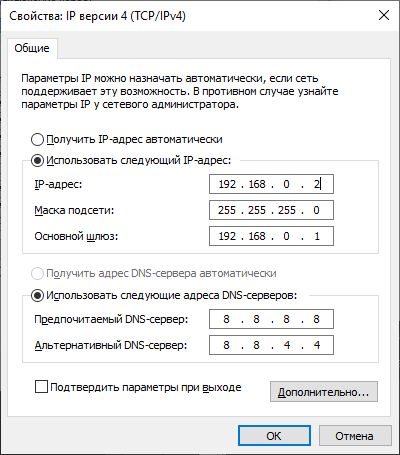
И последнее. Если у первого компьютера есть доступ в интернет, он может поделится этим доступом с первым. Для этого в свойствах адаптера выберите вкладку «Доступ» и активируйте две указанные опции.
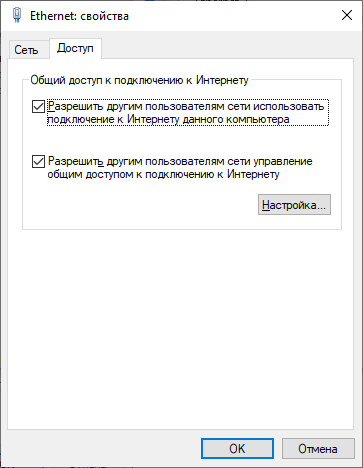
Присвоение IP-адреса ПК для выхода в интернет
В локальной сети можно присваивать и менять IP-адреса как угодно. Но регистрацией в глобальной сети управляет провайдер. Поэтому здесь накладываются некоторые ограничения. Поставщик услуг для регистрации в интернете основного устройства (ПК или маршрутизатора) использует динамический (сменный при переподключении) или статический (постоянный) IP-адрес.
Динамический автоматически генерируется при коннекте и на него повлиять мы не можем.
Статический можно приобрести у провайдера (обычно за отдельную плату) и присвоить компьютеру для выхода в интернет. Все необходимые настройки при этом выполняет провайдер. От вас же требуется договориться с ним об оказании этой услуги.
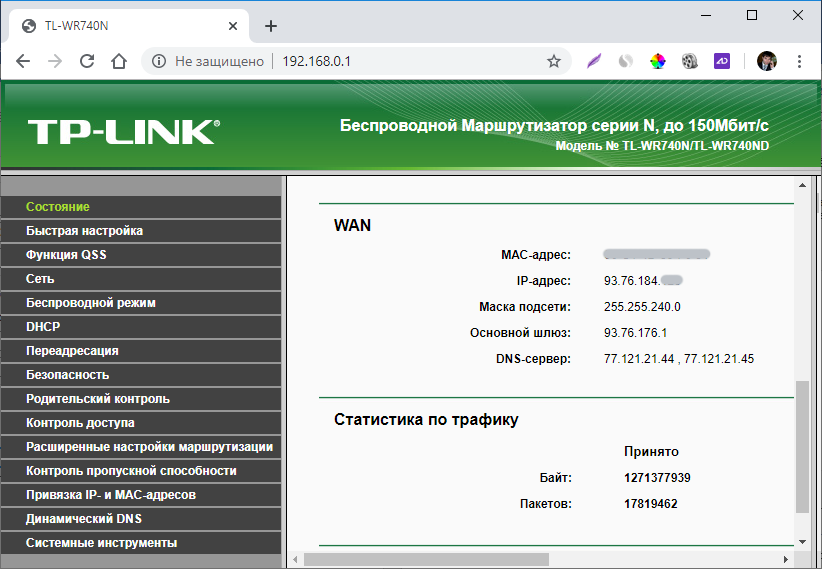
В случае отсутствия данной услуги у провайдера, для некоторых целей может подойти DDNS.
Все устройства в локальной сети используют один и тот же IP-адрес для выхода в интернет, присваиваемый маршрутизатору или главному компьютеру. Чтобы обойти это ограничение, можно воспользоваться услугами VPN или прокси-сервера.
Источник
Привет! В этой небольшой инструкции я покажу, как вручную прописать IP-адрес в Windows 7. Это может пригодится, когда вам нужно вручную ввести IP-адрес, маску подсети, основной шлюз, или DNS-адрес в настройках сетевого подключения. В свойствах протокола TCP/IPv4. Проще говоря, когда нужно задать статические адреса для подключения по сетевому кабелю, или беспроводного Wi-Fi соединения.
Сам процесс в Windows 7 практически ничем не отличается от той же Windows 10, но я решил сделать отдельную инструкцию строго по Windows 7. Чтобы никто не путался, и инструкция была более простой.
Для чего вообще вручную прописывать адреса с свойствах сетевых подключений? Здесь вариантов может быть много.
- Если интернет у вас напрямую подключен к компьютеру (без роутера, модема), и провайдер выдает статический IP-адрес, то его нужно прописать в свойствах подключения по локальной сети. Иначе, интернет не заработает. Правда, сейчас не так много провайдеров выдают статические адреса. Чаще всего, компьютер получает IP-адрес автоматически.
- Если вы подключаете компьютер к интернету через роутер, или модем (по Wi-Fi, или сетевому кабелю), то статические адреса прописывают чаще всего в том случае, когда компьютер не хочет подключатся к маршрутизатору. Не может получить IP-адрес (ошибка “Без доступа к сети”). Об этих проблемах я писал в отдельных статьях. Можете посмотреть статью с решением проблем при подключении по кабелю, и по Wi-Fi сети.
- Могут быть и другие причины. Например, когда сеть построена таким образом, что маршрутизатор автоматически не раздает адреса (отключен DHCP сервер). Или, когда настроен проброс портов, и вашему компьютеру выделен статический IP-адрес.
Хочу заметить, что в свойствах протокола TCP/IPv4, по умолчанию в Windows 7 стоит автоматическое получение IP и DNS. Для подключения по локальной сети и беспроводного соединения.
Задаем вручную IP-адрес, маску подсети, основной шлюз в Windows 7
Открываем “Центр управления сетями и общим доступом”. И переходим в раздел “Изменение параметров адаптера”. Иконка со статусом подключения к интернету (на панели уведомлений) у вас может быть другая на вид. Это неважно.

Дальше правой кнопкой мыши нажимаем на адаптер, для которого нужно приписать статические адреса. Если подключение по Wi-Fi, то “Беспроводное сетевое соединение”. Если по кабелю, то “Подключение по локальной сети”. Выбираем “Свойства”.

Выделяем пункт “Протокол Интернета версии 4 (TCP/IPv4)”, и нажимаем на кнопку “Свойства”.

Откроется окно, в котором мы можем прописать статические адреса: IP-адрес, маску подсети, основной шлюз, DNS-адрес. Скорее всего, у вас там выставлено автоматическое получение адресов. Просто ставим переключатель возле “Использовать следующий IP-адрес”. Поля для заполнения станут активными, и мы может указать адреса. Так же нужно прописать DNS.

Думаю, вы знаете какие адреса нужно указать. Если нет, то сейчас немного поясню. Если у вас интернет подключен напрямую к компьютеру, то все адреса вам нужно уточнить у провайдера.
Какие адреса прописать, если подключение через роутер?
По порядку:
- IP-адрес можно прописать примерно такой: 192.168.1.35 (последняя цифра произвольная, желательно от 30 до 255). Но, здесь все зависит от IP-адреса вашего роутера. Как правило, его можно посмотреть на корпусе самого роутера. Может быть адрес 192.168.1.1, или 192.168.0.1. Если у вас последний вариант, то прописать нужно примерно такой: 192.168.0.35. То есть, меняется предпоследняя цифра с “1” на “0”. Все зависит от адреса маршрутизатора. Если не знаете как его узнать, то немного информации есть в этой статье: https://help-wifi.com/sovety-po-nastrojke/192-168-1-1-ili-192-168-0-1-zaxodim-v-nastrojki-wi-fi-routera/
- Маска подсети пропишется автоматически: 255.255.255.0.
- В поле Основной шлюз задаем тот самый IP-адрес роутера. Скорее всего это 192.168.1.1, или 192.168.0.1.
- Предпочитаемый DNS-сервер, и Альтернативный DNS-сервер. Здесь так же можно прописать адрес роутера. Но я бы советовал прописать DNS от Google: 8.8.8.8 / 8.8.4.4. Часто это помогает решить проблему, когда не открываются некоторые сайты, или когда появляется ошибка “Не удается найти DNS-адрес сервера”.
Все это будет выглядеть примерно вот так:

Нажимаем “Ok”. Ну и желательно перезагрузить компьютер.
Точно таким самым способом мы можем обратно выставить автоматическое получение IP и DNS-адресов.
Надеюсь, у вас все получилось. Если что, задавайте вопросы в комментариях!
Новые вопросы и ответы
Новости
Полезные статьи
Источник
В этой статье мы рассмотрим, настройку сетевых интерфейсов в Windows, а именно получение динамических сетевых настроек[по DHCP] и задание/смену статических сетевых настроек[вручную], тремя способами – в графическом интерфейсе[GUI], в командной строке[CMD] и средствами PowerShell.
Моя локальная сеть:
- Доступные IP-адреса: 10.0.0.1 – 10.0.0.254
- Маска подсети: 255.255.255.0
- Шлюз по умолчанию: 10.0.0.1
- DNS-сервер: 10.0.0.1
В моей сети работает DHCP-сервер, с представленной ниже конфигурацией:
- Диапазон выдаваемых адресов: 10.0.0.50 – 10.0.0.254
- Маска подсети: 255.255.255.0
- Шлюз по умолчанию: 10.0.0.1
- DHCP-сервер: 10.0.0.1
- DNS-серверы: 8.8.8.8, 8.8.4.4
Для разнообразия взял разные DNS-сервера.
1. – Настройка сетевого интерфейса через графический интерфейс [GUI]
Первым делом нам нужно попасть в “Центр управления сетями и общим доступом“.
Я привожу два универсальных способа, как в него попасть, используя операционные системы: Windows 7, 8, 8.1, 10, Server 2008, 2012, 2016.
Первый способ: Заходим в “Панель управления“ -> “Центр управления сетями и общим доступом“.(Рис.1.1)
 Рис.1.1 – “Панель управления” – “Центр управления сетями и общим доступом”.
Рис.1.1 – “Панель управления” – “Центр управления сетями и общим доступом”.
Второй способ: через “Выполнить“:
Заходим в “Выполнить“[Win+R] -> Вводим команду приведённую ниже и жмём – “OK“.(Рис.1.2)
control.exe /name Microsoft.NetworkandSharingCenter
 Рис.1.2 – Запуск “Центра управления сетями и общим доступом” через “Выполнить”.
Рис.1.2 – Запуск “Центра управления сетями и общим доступом” через “Выполнить”.
И так, перед нами “Центр управления сетями и общим доступом“. В разделе “Просмотр активных сетей” мы видим сети, к которым подключен наш ПК…
На данный момент мой ПК подключен к одной сети. Для того чтобы перейти к параметрам соединения, в строке “Подключение:” нажмите на тип подключения, в моём случае это “Ethernet” [При подключении по Wi-FI надпись будет – “Беспроводное сетевое соединение (название сети)“](Рис.1.3)
 Рис.1.3 – Центр управления сетями и общим доступом.
Рис.1.3 – Центр управления сетями и общим доступом.
Откроется окно – “Состояние – Ethernet“, показывающее состояние подключения к сети. Нас интересует кнопка “Свойства“, нажимаем её -> открывается окно “Ethernet: свойства” в списке компонентов выбираем “IP версии 4 (TCP/IPv4)” и опять же жмём кнопку “Свойства“.(Рис.1.4)
Откроется окно – “Свойства: IP версии 4 (TCP/IPv4)“, оно то нам и нужно.(Рис.1.5)
 Рис.1.4 – “Состояние – Ethernet” и “Ethernet: свойства”.
Рис.1.4 – “Состояние – Ethernet” и “Ethernet: свойства”.
1.1. – GUI – Получение динамического IP-адреса [Автоматически по DHCP]
Перед нами окно – “Свойства: IP версии 4 (TCP/IPv4)“.(Рис.1.5)
Для того чтобы получить динамические [автоматически по DHCP] настройки сети, а именно – IP-адрес, Маску подсети, Основной шлюз и DNS-серверы, нужно переключить радиокнопки в положения:
- Получить IP-адрес, автоматически
- Получить адрес DNS-сервера автоматически
В окне “Свойства: IP версии 4 (TCP/IPv4)” нажимаем “ОК“.
 Рис.1.5 – Положения радиокнопок для получения сетевых настроек автоматически.
Рис.1.5 – Положения радиокнопок для получения сетевых настроек автоматически.
В окне “Ethernet: свойства” тоже нажимаем “ОК“.(Рис.1.6)
 Рис.1.6 – “Ethernet: свойства”.
Рис.1.6 – “Ethernet: свойства”.
Перед нами окно “Состояние – Ethernet” -> нажимаем кнопку “Сведения…” -> откроется окно “Сведения о сетевом подключении“, в котором мы можем посмотреть настройки сети.(Рис.1.7)
И так мы видим:
- DHCP включен: Да
- Адрес IPv4: 10.0.0.50
- Маска подсети IPv4: 255.255.255.0
- Шлюз по умолчанию IP: 10.0.0.1
- DHCP-сервер IPv4: 10.0.0.1
- DNS-серверы IPv4: 8.8.8.8, 8.8.4.4
Настройки по DHCP получены, всё правильно, на этом с получением динамических сетевых настроек заканчиваем.
 Рис.1.7 – Просматриваем настройки сети полученные по DHCP.
Рис.1.7 – Просматриваем настройки сети полученные по DHCP.
1.2. – GUI – Задать/Изменить статический IP-адрес [Указание IP-адреса вручную]
Статические настройки сети задаются вручную пользователем. Они прописываются в настройках сетевого подключения и жестко закрепляется за данным устройством.
В этом разделе, для моего ПК я пропишу статический IP-адрес – 10.0.0.10
Перед нами окно – “Свойства: IP версии 4 (TCP/IPv4)“.(Рис.1.8)
Для того чтобы задать/изменить статические настройки сети [Указать IP-адрес и DNS-серверы вручную], нужно переключить радиокнопки в положения:
- Использовать следующий IP-адрес
- Использовать следующие адреса DNS-серверов
И ввожу:
- IP-адрес: 10.0.0.10
- Маска подсети: 255.255.255.0
- Основной шлюз: 10.0.0.1
- Предпочитаемый DNS-сервер: 10.0.0.1
- Альтернативный DNS-сервер: оставляю пустым
Для сохранения нажимаем “ОК“.
 Рис.1.8 – Вводим сетевые настройки вручную.
Рис.1.8 – Вводим сетевые настройки вручную.
В окне “Ethernet: свойства” тоже нажимаем “ОК“.(Рис.1.9)
 Рис.1.9 – “Ethernet: свойства”.
Рис.1.9 – “Ethernet: свойства”.
Перед нами окно “Состояние – Ethernet“(Рис.1.10) -> нажимаем кнопку “Сведения…” откроется окно “Сведения о сетевом подключении“, в котором мы можем посмотреть настройки сети.
И так мы видим:
- DHCP включен: Нет
- Адрес IPv4: 10.0.0.10
- Маска подсети IPv4: 255.255.255.0
- Шлюз по умолчанию IP: 10.0.0.1
- DNS-серверы IPv4: 10.0.0.1
Нужные нам сетевые настройки применились. Всё отлично.
 Рис.1.10 – Просматриваем настройки сети введенные вручную.
Рис.1.10 – Просматриваем настройки сети введенные вручную.
На этом с настройкой сети через графический интерфейс[GUI] заканчиваем.
2. – Настройка сетевого интерфейса через командную строку [CMD]
Для начала нам необходимо запустить командную строку с правами администратора, для этого выполните действия -> Заходим в “Выполнить“[Win+R] -> Вписываем – cmd -> Нажимаем на клавиатуре сочетание клавиш “CTRL“+”SHIFT“+”ENTER“. Всё! Приступаем.
И так на данный момент настройки сети на моём ПК прописаны вручную[Статические].
Убедимся в этом набрав в командной строке [CMD] команду – ipconfig /all (Рис.2.1):
ipconfig /all
Видим:
- Адаптер Ethernet Ethernet:
- DHCP включен….: Нет [Речь идёт о DHCP-клиенте, и он выключен, а значит сетевые настройки прописаны вручную]
- IPv4-адрес….: 10.0.0.10(Основной)
- Основной шлюз…: 10.0.0.1
- DNS-серверы…: 10.0.0.1
 Рис.2.1 – Вывод команды ipconfig /all.
Рис.2.1 – Вывод команды ipconfig /all.
Как-то не очень понятно в моём случае, название адаптера – “Адаптер Ethernet Ethernet:“, поэтому я решил воспользоваться другой командой, которая покажет мне имя интерфейса и его состояние(Рис.2.2):
netsh interface show interface
Ну вот… уже лучше – У меня есть интерфейс “Ethernet” в состоянии “Подключен“[connected].
 Рис.2.2 – Имя интерфейса и заодно его состояние.
Рис.2.2 – Имя интерфейса и заодно его состояние.
Если у вас сетевой интерфейс отключен и вы хотите его включить, то воспользуйтесь командой:
netsh interface set interface name=”ИМЯ_ИНТЕРФЕЙСА” admin=ENABLED
В моём случае команда выглядела бы так:
netsh interface set interface name=”Ethernet” admin=ENABLED
Ну а если на этом этапе, вы захотите выключить какой-нибудь сетевой интерфейс, то воспользуйтесь командой:
netsh interface set interface name=”ИМЯ_ИНТЕРФЕЙСА” admin=DISABLED
2.1. – CMD – Получение динамического IP-адреса [Автоматически по DHCP]
Для того чтобы получить – IP-адрес, Маску подсети и Основной шлюз[Здесь отсутствует DNS-сервер] от DHCP-сервера, воспользуемся командой:
netsh interface ip set address “ИМЯ_ИНТЕРФЕЙСА” dhcp
В моём случае так(Рис.2.3):
netsh interface ip set address “Ethernet” dhcp
 Рис.2.3 – Команда для получения: IP-адреса, Маски подсети и Основного шлюза по DHCP.
Рис.2.3 – Команда для получения: IP-адреса, Маски подсети и Основного шлюза по DHCP.
Проверим, какие сетевые настройки, наш ПК получил по DHCP, командой – ipconfig /all.(Рис.2.4)
ipconfig /all
Видим:
- Адаптер Ethernet Ethernet:
- DHCP включен….: да [Речь идёт о DHCP-клиенте, и он включен]
- IPv4-адрес….: 10.0.0.50(Основной) [Первый адрес из диапазона IP-адресов выдаваемых по DHCP]
- Основной шлюз…: 10.0.0.1
- DNS-серверы…: 10.0.0.1 [Остался старый, прописанный вручную, всё так и должно быть..]
 Рис.2.4 – Вывод команды ipconfig /all.
Рис.2.4 – Вывод команды ipconfig /all.
Теперь наша задача по DHCP, получить адрес(а) DNS-сервера(ов).
Для этого воспользуемся командой:
netsh interface ip set dns “ИМЯ_ИНТЕРФЕЙСА” dhcp
В моём случае так (Рис.2.5):
netsh interface ip set dns “Ethernet” dhcp
 Рис.2.5 – Получение адреса DNS-сервера по DHCP.
Рис.2.5 – Получение адреса DNS-сервера по DHCP.
Проверяем, командой – ipconfig /all, полученный по DHCP, адрес(а) DNS-сервера(ов):
ipconf
